calibre使用指南
calibre使用技巧与常见问题

calibre使用技巧与常见问题calibre使用技巧与常见问题Fri, 22 Oct 2010本文最后更新:2010-10-31,使用calibre版本0.7.25。
最近因为开发盛大锦书Bambook的SNB格式的calibre插件,更多的使用了calibre和研究了它的实现,也在论坛上看很多对calibre 使用上的问题。
干脆在这里写上一贴,把常见问题(尤其是中文相关的问题)做一总结。
本文会不定期更新。
1.什么是calibre?calibre是一个一站式的电子书籍管理软件,提供电子书籍管理、元信息整理、格式转换、阅读设备书籍同步、新闻下载等功能。
可以近似把它类比为电子书界的iTunes。
它使用Python开发,是一个跨平台的自由软件。
calibre不是一个电子书下载软件,它只能从网上下载书籍的信息,但不能下载书籍本身。
calibre不是电子书制作工具,虽然它提供格式转换功能,且在转换过程中提供一些定制功能,但这些功能非常有限,并不能用于精细控制和从头制作电子书。
1.calibre的优缺点优点是功能全,可定制化程度高,可以折腾。
缺点是体积庞大、速度慢、BUG较多(不过修得很快)。
1.中文TXT文件转换成别的格式后全部变为乱码因为Windows上大部分中文TXT文件是用System Codepage 编码的,而calibre默认用UTF-8编码解析。
解决方法是:可以把文件转成UTF-8编码后再放入calibre转换格式;也可以在calibre的转换对话框中左边选择“外观”,然后在右侧的“输入字符编码”中填入“gbk”或“gb18030”,calibre就可以正常转换格式了。
1.自动生成的封面图片中的中文字符变成问号calibre自带并硬编码了一些字体文件,这些字体中不包含中文字符,渲染出来的图片就只能显示成问号了。
解决方案是:打开“首选项”->“优化调整”中的“Current Tweaks”中填入优化选项:generate_cover_title_font = 'c:\\windows\\fonts\\simhei.ttf',这样就可以用指定的黑体做为封面标题的字体,就不会乱码了。
calibre 用法innovus

calibre 用法innovus如何使用Calibre来管理和转换电子书[Calibre用法innovus]引言:Calibre是一款强大而受欢迎的开源电子书管理软件。
它能够帮助您方便地管理、转换和阅读各种电子书格式。
本文将为您详细介绍Calibre的功能,并提供一步一步的指导来使用Calibre管理和转换电子书。
第1步:下载和安装Calibre首先,您需要下载并安装Calibre软件。
您可以在Calibre官方网站(第2步:添加电子书到Calibre安装完毕后,打开Calibre软件。
在主界面上方的工具栏中,您会看到一个“添加图书”按钮。
单击该按钮,您可以选择添加电子书的文件或者从在线商店下载电子书。
如果您已经将电子书下载到计算机上,点击“添加图书”,选择电子书文件所在的文件夹,然后点击“打开”按钮。
Calibre将会自动扫描并将电子书添加到其图书库中。
如果您想从在线商店下载电子书,可以点击“添加图书”按钮中的“下载图书”选项。
然后,您可以在弹出的界面中选择所需的在线商店和电子书。
第3步:管理电子书一旦您将电子书添加到Calibre中,就可以开始管理它们了。
Calibre提供了一系列功能,帮助您进行电子书的管理,例如:编辑元数据、添加标签、创建书架等。
要编辑电子书的元数据,只需选择一个电子书,在主界面上方的工具栏中,点击“编辑元数据”按钮。
然后您可以编辑书名、作者、出版日期等信息。
编辑完毕后,点击“保存”按钮。
要为电子书添加标签,只需选择一个电子书,在主界面的右侧面板中找到“标签”选项。
点击“添加标签”按钮,然后输入标签名称,按下Enter 键保存。
要创建书架,选择一个或多个电子书,点击主界面上方的工具栏中的“创建书架”按钮。
然后您可以命名该书架,并将电子书拖放到书架中。
第4步:阅读电子书Calibre不仅可以管理电子书,还提供了一个内置的电子书阅读器。
要打开内置阅读器,请选择一个电子书,在主界面上方的工具栏中,点击“打开”按钮。
calibre使用帮助
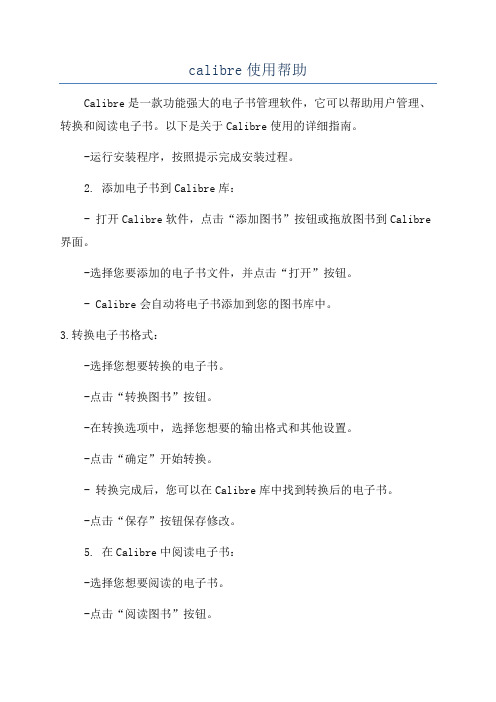
calibre使用帮助Calibre是一款功能强大的电子书管理软件,它可以帮助用户管理、转换和阅读电子书。
以下是关于Calibre使用的详细指南。
-运行安装程序,按照提示完成安装过程。
2. 添加电子书到Calibre库:- 打开Calibre软件,点击“添加图书”按钮或拖放图书到Calibre 界面。
-选择您要添加的电子书文件,并点击“打开”按钮。
- Calibre会自动将电子书添加到您的图书库中。
3.转换电子书格式:-选择您想要转换的电子书。
-点击“转换图书”按钮。
-在转换选项中,选择您想要的输出格式和其他设置。
-点击“确定”开始转换。
- 转换完成后,您可以在Calibre库中找到转换后的电子书。
-点击“保存”按钮保存修改。
5. 在Calibre中阅读电子书:-选择您想要阅读的电子书。
-点击“阅读图书”按钮。
- Calibre内置阅读器会打开,并显示您选择的电子书。
6.同步电子书到设备:-连接您的设备到计算机。
- 在Calibre中选择您想要同步到设备的电子书。
-点击“发送到设备”按钮。
- Calibre会自动将选中的电子书同步到您的设备上。
7. 在Calibre中和排序电子书:- 使用栏在Calibre库中电子书。
8. 自定义Calibre界面:-点击“首选项”按钮。
- 在“界面”选项中,您可以自定义Calibre的外观和行为。
-点击“保存”按钮保存修改。
9. 使用插件扩展Calibre功能:-点击“首选项”按钮。
- 在“插件”选项中,您可以安装和管理各种插件,以扩展Calibre 的功能。
10. 备份和恢复Calibre库:-点击“首选项”按钮。
-在“高级”选项中,选择“备份/还原”。
- 按照提示选择您要备份或恢复的Calibre库文件。
希望上述信息对您使用Calibre有所帮助。
Calibre是一款强大的电子书管理工具,它提供了多种功能来满足您对电子书的各种需求。
无论是转换、管理、阅读还是备份,Calibre都能帮助您完成这些任务。
Calibre user manual
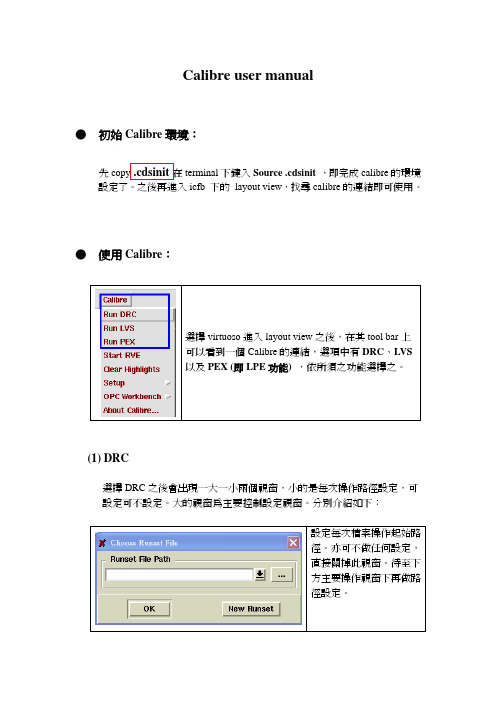
Calibre user manual● 初始Calibre 環境:先copy .cdsinit 在terminal 下鍵入Source .cdsinit ,即完成calibre 的環境設定了。
之後再進入icfb 下的 layout view ,找尋calibre 的連結即可使用。
● 使用Calibre :選擇virtuoso 進入layout view 之後,在其tool bar 上可以看到一個Calibre 的連結,選項中有DRC 、LVS 以及PEX (即LPE 功能) ,依所須之功能選擇之。
(1) DRC選擇DRC 之後會出現一大一小兩個視窗,小的是每次操作路徑設定,可設定可不設定。
大的視窗為主要控制設定視窗。
分別介紹如下:設定每次檔案操作起始路徑。
亦可不做任何設定,直接關掉此視窗。
待至下方主要操作視窗下再做路徑設定。
Main Window設定以Rule、Inputs、Outputs為主,通常皆以預設執行即可設定完成後,選Run DRC即可操作。
Rules:Kick ”…” to browser Rules file & Run DirectoryKick “View” to view & edit rules fileInput:由layout 連結過來,點選import from layout,calibre將會自動將layout 檔成gds檔。
此外Calibre 有預設的file name,以cellname.calibre.gds命名。
原則上不須更改任何設定,以其預設操作即可。
亦可自已命名。
Outputs:預設輸出為cell name.drc.summary即為dracula的.sum檔圖中選項皆以預設操作即可。
執行Run DRC後會出現兩個視窗,一個是summary report,一個是RVE視窗summary report即相當於.sum檔之結果,而利用RVE的highlight功能,可加速DRC驗証以及偵錯能力。
Calibre简易使用流程

如何在Cadence 环境里简单的使用Calibre一、在Cadence 环境里调用Calibre1、 在.cdsinit 里 加上 load(“/usr/calibre/mgc_skl.skl”),这个.skl 文件就是Mentor 公司提供的skill 文件。
2、 在启动icfb &的路径下 module add calibre3、 启动icfb &后,打开一个版图检查一下顶端的Menu 里有没一个Calibre 的菜单。
如果有则表示可以在当前环境下使用Calibre 了,这个菜单里有DRC 、LVS 、XRC 、RVE 等命令。
4、 看书可以用mgcdocs &命令,下面有Clibre 的参考手册。
二、几个有用的缩写1、 SVRF---Standard Verification Rule Format (标准的检查文件)2、 RVE---Results Viewing Environment(显示结果用的环境窗口)3、 SVDB---Standard Verification Database (LVS results)4、 DRC---Design Rule Checking5、 LVS---Layout Versus Schematic6、 ERC---Electrical Rule Checking 三、一个简单的DRC 流程2、一个DRC 实例(1)打开一个版图,在Calibre 菜单下点出 RUN DRC 命令。
(2)Cancel 掉Load Runset File 命令窗口,Runset File是RUN DRC时需要填入的一些设置,方便于下次RUN。
第一次由于没有,所以就Cancel。
等第一次RUN完后,可以将填入的设置存成一个Runset File。
再RUN DRC时,可以将这个Runset File Load 进来。
(3)上面的窗口中,可以看到 Rules 与 Inputs 两个命令是红色的,表示RUN DRCDRC-可以帮(4)点击Inputs 命令,在Layout命令行里输入你要检查的版图的GDS,假如你已经把当前版图输出GDS了,可以输入已经生成的GDS。
Calibre电子书管理软件使用教程

Calibre电子书管理软件使用教程第一章:介绍Calibre是一款功能强大的电子书管理软件,可以帮助用户管理、转换和阅读各种格式的电子书。
本教程将为您详细介绍Calibre的安装、导入、转换和阅读电子书的方法。
第二章:安装Calibre在使用Calibre之前,我们首先需要安装它。
您可以从Calibre官方网站下载适用于您的操作系统的安装程序。
按照提示进行安装,一路下一步即可完成。
第三章:导入电子书在Calibre中,可以导入各种格式的电子书,包括EPUB、MOBI、PDF等。
导入电子书的方法有两种:1. 点击“添加图书”按钮,选择要导入的电子书文件,然后点击“打开”按钮。
2. 将电子书文件拖放到Calibre的主界面。
无论是哪种方法,Calibre都会自动将导入的电子书添加到书库中,并在界面上显示出来。
第四章:转换电子书格式Calibre不仅可以帮助我们管理电子书,还可以将电子书从一种格式转换为另一种格式。
转换电子书的方法如下:1. 选中要转换的电子书,然后点击顶部工具栏中的“转换书籍”按钮。
2. 在弹出的转换窗口中,选择目标格式、保存路径和转换选项。
如果需要,还可以调整字体、布局等参数。
3. 点击“开始”按钮,Calibre会开始转换电子书,并在转换完成后自动保存到指定的路径中。
第五章:编辑电子书元数据Calibre还可以帮助我们编辑电子书的元数据,包括标题、作者、出版日期等信息。
编辑电子书元数据的方法如下:1. 选中要编辑的电子书,然后点击右键,在弹出的菜单中选择“编辑元数据”选项。
2. 在弹出的元数据编辑窗口中,可以修改电子书的各种元数据信息。
点击“保存”按钮保存修改。
第六章:管理电子书Calibre提供了丰富的管理功能,可以帮助我们更好地管理电子书。
以下是一些常用的管理功能:1. 标签:可以给电子书添加标签,方便分类和查找。
2. 文件夹:可以将电子书按照不同的文件夹进行分类。
3. 过滤器:可以根据条件过滤电子书,比如按照作者、标签、格式等进行过滤。
Calibre 中文教程

Lab-4.Calibre –DRC與LVSI•目的:實習六是介紹一個大部分業界所使用的一套佈局驗證的軟體―Calibre(為Mentor公司之產品),Calibre是被世界上大多數的IC設計公司做為sign-off的憑據,適合做大型電路的驗證。
Calibre和Dracula、Diva有許多不同之處。
Calibre是一套類似Diva的驗證軟體,但其嚴謹度與考靠性遠優於Diva,這也是大家為何要使用Dracula的原因,但Dracula的操作不易,且無法做on-line的驗證。
但Calibre改進了這些缺點,不但操作簡易,更可搭配Virtuoso或其他layout軟體做線上的驗證,由於Calibre的已被大多數的公司所採用,因此CIC也將轉向支援Calibre的技術而漸漸取代Dracula。
本實習的目的是要將前一實習的電路,經過Calibre的佈局驗證後,以便能將此Layout送去製造。
而本實習將延續實習四的Layout為實例,藉此介紹整個Dracula的操作流程。
II•DRC(Design Rule Check):1•建立子目錄、拷貝calibre_035.drc檔及撰寫DRC的主要檔案:<i>因為作DRC佈局驗證時會造出非常多檔案,因此在此強烈建議建立一個屬於此Layout作DRC時之新目錄夾,也就是說在你的根目錄下鍵入mkdir 0.35然後再進入0.35的資料夾內,即鍵入cd0.35,再鍵入mkdirdrcnand3,建立一個名為drcnand3的子目錄 。
..<ii>先進入/avanti/Lab610/avanti/Lab/610/test/lab/drc/目錄下再利用filemgr &或拷貝指令cp ,將calibre_035.drc 拷貝至你的工作目錄底下。
<iii>為配合Layout ,因此在作DRC 驗證時必須利用編輯軟體(ex Vi 、textedit….),編輯下面的檔案並存為drc_rules的檔。
Calibre xRC的使用
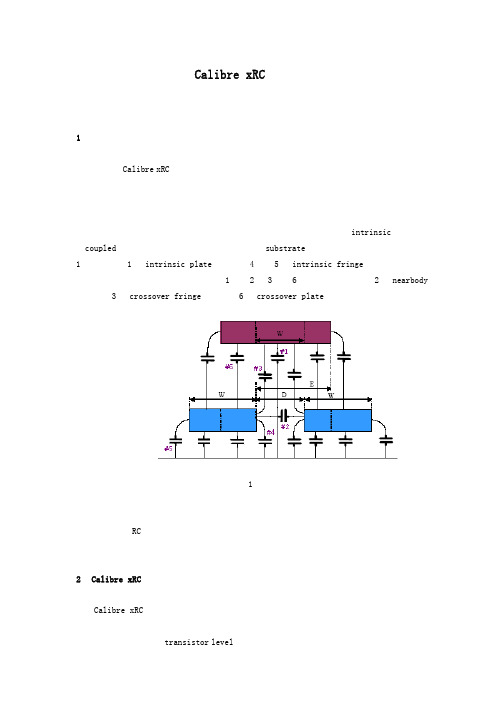
Calibre xRC 的使用1.版图中的寄生参数在使用Calibre xRC提取寄生参数之前,先介绍一下电路中的寄生参数。
一般来讲,寄生参数有寄生电阻、寄生电容、寄生电感等,其中寄生电阻和寄生电容对电路的影响最为明显。
在版图中,各导电层如铝线、多晶等及导电层之间的接触孔只要有电流通过就会有寄生电阻。
两层导电层之间会存在寄生电容,寄生电容一般可分为本征(intrinsic)和耦合(coupled)两种,本征电容是指导电层到衬底(substrate)的电容,它有两种类型,如图1中所示:#1为intrinsic plate电容,#4和#5为intrinsic fringe电容;耦合电容是指导电层在不同网线之间的电容,图1中#2、#3和#6就属于这种,其中#2为nearbody 电容,#3为crossover fringe电容,#6为crossover plate电容。
图1 寄生电容模型电路中寄生参数的存在给电路的工作造成了一定的影响,寄生电阻的存在会影响到电路的功耗,寄生RC会影响电路中的信号完整性,等等。
所以在版图完成后,必须提取出版图中的寄生参数,将它们反标入逻辑电路中一起进行仿真,以此来检查版图设计的准确性。
2.Calibre xRC功能简介Calibre xRC提供了多种寄生参数提取解决方案。
它可以根据电路设计的不同要求来提取不同的寄生参数网表,针对全定制电路和模拟电路可以提取晶体管级(transistor level)的网表,针对自动布局布线产生的电路可以提取门级(gate level)网表,针对数模混合电路可以提取混合级(ADMS)的电路网表。
它还可以根据不同的电路分析要求进行提取,针对电路的功耗(Power)分析,只进行寄生电阻的提取,针对电路的噪声(Noise)分析而仅对寄生电容的提取,针对电路的时序(Timing)分析而提取相应的RC或RCC网表,针对电路的信号完整性(Signal Integrity)分析提取寄生RC或RCC网表。
calibre用法
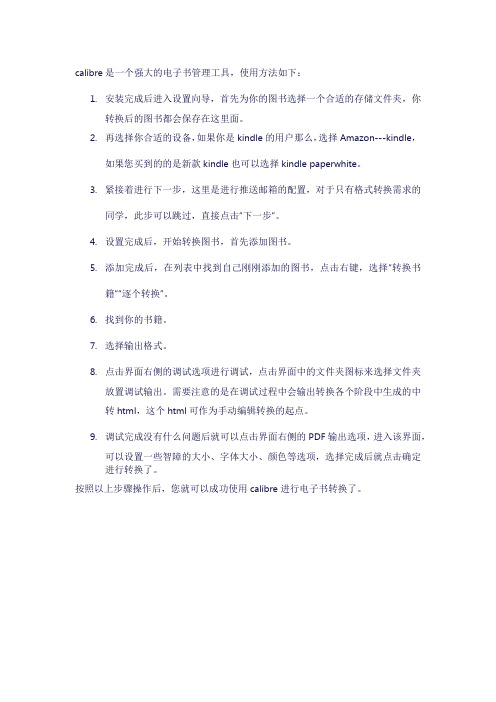
calibre是一个强大的电子书管理工具,使用方法如下:
1.安装完成后进入设置向导,首先为你的图书选择一个合适的存储文件夹,你
转换后的图书都会保存在这里面。
2.再选择你合适的设备,如果你是kindle的用户那么,选择Amazon---kindle,
如果您买到的的是新款kindle也可以选择kindle paperwhite。
3.紧接着进行下一步,这里是进行推送邮箱的配置,对于只有格式转换需求的
同学,此步可以跳过,直接点击“下一步”。
4.设置完成后,开始转换图书,首先添加图书。
5.添加完成后,在列表中找到自己刚刚添加的图书,点击右键,选择“转换书
籍”“逐个转换”。
6.找到你的书籍。
7.选择输出格式。
8.点击界面右侧的调试选项进行调试,点击界面中的文件夹图标来选择文件夹
放置调试输出。
需要注意的是在调试过程中会输出转换各个阶段中生成的中
转html,这个html可作为手动编辑转换的起点。
9.调试完成没有什么问题后就可以点击界面右侧的PDF输出选项,进入该界面,
可以设置一些智障的大小、字体大小、颜色等选项,选择完成后就点击确定
进行转换了。
按照以上步骤操作后,您就可以成功使用calibre进行电子书转换了。
calibre 使用技巧
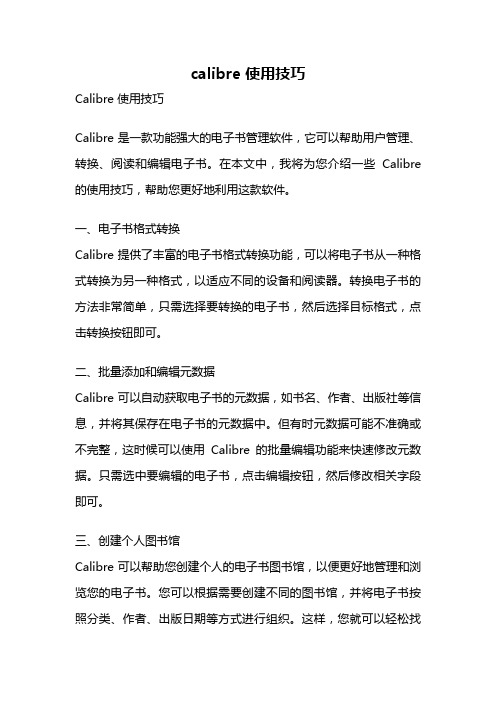
calibre 使用技巧Calibre 使用技巧Calibre 是一款功能强大的电子书管理软件,它可以帮助用户管理、转换、阅读和编辑电子书。
在本文中,我将为您介绍一些Calibre 的使用技巧,帮助您更好地利用这款软件。
一、电子书格式转换Calibre 提供了丰富的电子书格式转换功能,可以将电子书从一种格式转换为另一种格式,以适应不同的设备和阅读器。
转换电子书的方法非常简单,只需选择要转换的电子书,然后选择目标格式,点击转换按钮即可。
二、批量添加和编辑元数据Calibre 可以自动获取电子书的元数据,如书名、作者、出版社等信息,并将其保存在电子书的元数据中。
但有时元数据可能不准确或不完整,这时候可以使用Calibre 的批量编辑功能来快速修改元数据。
只需选中要编辑的电子书,点击编辑按钮,然后修改相关字段即可。
三、创建个人图书馆Calibre 可以帮助您创建个人的电子书图书馆,以便更好地管理和浏览您的电子书。
您可以根据需要创建不同的图书馆,并将电子书按照分类、作者、出版日期等方式进行组织。
这样,您就可以轻松找到所需的电子书,并快速阅读。
四、阅读电子书Calibre 除了可以管理电子书,还可以作为一款电子书阅读器使用。
它提供了舒适的阅读界面和丰富的阅读设置,如调整字体、背景颜色、亮度等。
此外,Calibre 还支持书签功能,可以帮助您快速定位到上次阅读的位置。
五、连接电子书阅读器如果您拥有一款电子书阅读器,您可以通过Calibre 将电子书传输到阅读器上。
只需将阅读器连接到计算机,Calibre 将自动识别并显示连接的设备。
然后,您可以选择要传输的电子书,并将其发送到阅读器上。
六、插件扩展功能Calibre 还支持插件扩展功能,您可以根据需要安装各种插件来增加软件的功能。
例如,您可以安装字体插件来添加更多的字体选择,或安装翻译插件来实现电子书的翻译功能。
安装插件的方法非常简单,只需在Calibre 中打开插件选项,选择要安装的插件文件即可。
calibre使用帮助

◦ 各器件及PIN已生成 ◦ 黄线提示各节点连接关系 ◦ 可相应补充连线等图形
环境设置 版图设计 版图验证
◦ DRC ◦ LVS ◦ PEX
导出文件
◦ 导出CDL文件 ◦ 导出GDSII文件
总结
calibre功能列表
DRC -- Design Rule Checking ERC -- Electrical Rule Checking LVS -- Layout Versus Schematic PEX -- Post-layout Extraction RVE -- Results Viewing Environment 显示结果用的环境窗口 ◦ SVDB -- Standard Verification Database 显示LVS结果 ◦ ◦ ◦ ◦ ◦
◦ 双击错误可定位,图中高亮部分
◦ 也可在lvs.rpt中找到对应信息
◦ 正确提示
环境设置 版图设计 版图验证
◦ DRC ◦ LVS ◦ PEX
导出文件
◦ 导出CDL文件 ◦ 导出GDSII文件
总结
◦ 选择pex rule ◦ 为PEX设定专门的目录
◦ 做PEX之前都会做一次LVS ◦ 因此输入需要选择网表文件
环境设置 版图设计 版图验证
◦ DRC ◦ LVS ◦ PEX
导出文件
◦ 导出CDL文件 ◦ 导出GDSII文件
总结
◦ 选择lvs rule ◦ 为LVS设定专门的目录
◦ 设定输入 ◦ 选中复选框,让工具自动生成网表
◦ 设定输入 ◦ 选择已经生成的网表(通常是CDL文件)
calibre使用介绍

设定inputs
• Rule载入后,calibre自动跳转到inputs,同 时file自动指到当前的layout cell name 。在 鼠标点选的地方有个export from layout viewer选项,这个是由calibre直接从layout 抽取GDS,从而不需要layout designer在进行 DRC验证前单独stream out gds file.
Run DRC
• 当设置完成后,点击Run DRC的选项, calibre工具开始按照载入的rule进行DRC验 证。
• 另外,calibre DRC可以对有特殊要求的 layout进行其他设置,如果有需要可以在 DRC options里面进行设置,但是一般情况 下不需要做改动。
DRC result
CALIBRE 使用介绍
Calibre 简介
• Calibre是一套类似于Diva的验证软件,其操 作简单,可以做on-line 的验证,更可以搭 配virtuoso或其他layout软件,因此calibre已 经被大多数公司采用。
Calibre 主要用途
• Calibre主要用于以下2个方面的验证: • DRC (Design Rule Check) • LVS (Layout Versus Schematic)
Comparison result
• 这个result里面包含了: 1.Incorrect nets 2.Incorrect ports 3.Incorrect instances 4.Property Errors 一般我们clean的顺序是从2开始然后是1,基 本上前两项clean后,后面的2项就OK了。
LVS(layout versus schematic)
Calibre验证工具使用指南

Calibre DRC/LVS使用指南单元库设计B组:吴亮马艳目录1.Calibre验证工具简介 (3)1.1Calibre DRC (3)1.2Calibre LVS (3)2.DRC可视化界面的使用 (3)2.1.运行步骤 (3)2.2.如何选择规则 (7)2.3.如何使用Group语句 (7)2.4.如何检查版图的被选区域 (7)3.LVS可视化界面的使用 (7)3.1.运行步骤 (7)3.2.Hcell的使用 (11)3.3.如何使用LVS BOX (11)3.4.短路和开路 (11)4.常见问题 (11)4.1 DRC使用中的常见问题 (11)4.2 LVS使用中所发生的问题 (12)5.rulefile文件的语法 (12)5.1基本的规则语法 (12)5.2 Rule file文件对大小写的区分 (12)5.3 Rule file文件的顺序 (13)5.4 INCLUDE语句 (13)5.5 如何使用条件语句 (13)5.6典型的LVS规则语法 (13)5.7 TEXT的语法 (14)5.8 如何将TEXT连接到目标层 (14)5.9 连接的建立 (14)5.10 软连接 (15)5.11 Property Tracing 语句 (15)5.12 REDUCE语句 (15)5.13 Antenna天线效应 (15)5.14 通过Calibre产生GDSII格式的输出 (16)5.15 LVL的使用 (16)6.用命令行执行Calibre (16)7.帮助文档 (17)1.Calibre验证工具简介Calibre是Mentor公司的一个版图验证工具,其主要包括DRC(Design Rule Checking设计规则验证),LVS(Layout Versus Schematic版图与原理图对照验证)和RVE(Result Verification Environment 验证结果环境).它可以进行Hierarchical(层次化)的验证,是一套支持多种格式的功能十分强大的验证工具。
Calibre HQPro1000 缩放切换器 用户手册

HQPro1000 用户手册保留空白页版权所有此文档版权与其中所述软件版权均受保护。
根据版权法,未经Calibre UK Ltd(“Calibre”)事先书面同意,对此文档和所述软件的整体或者部分内容均不得进行复制、复印、转载、翻译,或转换成其他电子可读格式。
违反者将可能受到起诉。
Calibre不确保该产品可在任何硬件/软件环境中都正常工作。
虽然Calibre测试了硬件,固件,软件并审查了文档,但Calibre对硬件,固件,软件和文档的质量,性能,适用性不做任何明示或暗示担保。
软件和文档均保留其原有许可,使用方经允许后方可使用,但需自身承担质量和性能风险。
在任何情况下,Calibre对因直接、间接、特别、偶然或由此引发的因使用或误用本软件或文档而导致的损失不承担任何责任。
且依上所述,Calibre对于因使用或误用软件程序或储存数据(包括恢复此类程序或数据的成本)而造成的损失不承担任何责任。
英国办公室地址:Cornwall House, Cornwall Terrace Bradford, West YorkshireBD8 7JS, England亚太办公室地址:No. 11, Li Hsing Rd., Science Park, Hsinchu, Taiwan, R.O.C.美国联系电话: +1 (916) 282-1067欧洲联系电话: +44 1274940770中国联系电话: +86 95013 5890 6926亚太, 澳洲及新西兰联系电话: +886 989 997068 Email *************************官网版权所有(c)2019 保留所有权利商标均通过认证Calibre有产品持续更新的政策,产品更新或修订时规格如有变更,恕不另行通知。
E&OE.目录目录 (4)附表清单 (11)列表清单 (11)修订列表 (12)安全警告 (13)1INTRODUCTION概述 (14)1.1 S YSTEM O VERVIEW系统概述 (14)1.2 U NIT S ETUP 设备包装 (15)2UNIT DESCRIPTION 设备描述 (16)2.1 F RONT P ANEL L AYOUT 前端控制面板 (16)2.1.1Front Panel Shortcuts: 前端面板快捷键: (17)2.1.2Button behaviour tables 按键指示表 (18)2.1.2.1Presets 1 thru 10 Presets 预设键1-10 (18)2.1.2.2Preset Preview (PRV) 预设查看(PRV) (18)2.1.2.3Test Pattern (TP), Black (BLK) 测试模式键(TP), 黑屏键(BLK) (18)2.1.2.4FREEZE (FRZ) 冻结键(FRZ) (19)2.1.2.5Area of Interest (AOI) 区域选择键(AOI) (19)2.1.2.6Layers 1 thru 4 图层键1-4 (20)2.1.2.7HDMI1, HDMI2 & Input Module (Card) Inputs HDMI1, HDMI2和输入模组(卡) (20)2.1.2.8LOGO 标识键 (20)2.2 R EAR P ANEL L AYOUT后端控制面板 (21)3MAIN UNIT PRODUCT SPECIFICATION 主机产品规格 (23)3.1 P OWER S UPPLY R EQUIREMENT电源规格要求 (23)3.2 I NPUT S PECIFICATIONS 输入规格 (23)3.2.14K HDMI (23)3.2.24K DP输入(仅在通用输入模组) (23)3.2.33G-SDI输入(仅在通用输入模组) (24)3.2.412G-SDI输入(仅在输入模组中使用) (24)3.2.5Genlock Input with Loop through Genlock同步及环出 (24)3.3O UTPUT S PECIFICATIONS 输出规格 (24)3.3.1HDMI Outputs HDMI输出 (24)3.3.2HDCP Output encryption HDCP 输出加密 (25)3.3.3Audio Output 音频输出 (25)3.3.4Supported Formats (Resolutions and Frame rates) 支持格式(像素与帧频) (26)3.4C OMMUNICATIONS S PECIFICATION 通讯规格 (27)3.4.1TCP/IP Port TCP/IP端口 (27)3.4.2Serial Communication Settings (RS232) 串行通讯设置(RS232) (27)4UNIT CONTROL 设备控制 (28)5FRONT PANEL MENUS 前端面板控制 (28)5.1M AIN (T OP)M ENU 主菜单 (28)5.2I NPUT M ENU 输入菜单 (29)5.2.1Slot 1 and Slot 2 Sources 可选输入卡1&2 (29)5.2.2Source Config 输入源设置 (29)5.2.3Picture Control图片控制 (29)5.2.3.1Colour space 色彩空间 (29)5.2.3.1.1Black-Level Offset (Future Release)黑电平调整(未来功能) (29)5.2.3.1.2Brightness 亮度 (30)5.2.3.1.3Contrast 对比度 (30)5.2.3.1.4Saturation 饱和度 (30)5.2.3.1.5Hue 色调 (30)5.2.3.1.6RGB values RGB色值 (30)5.2.3.1.7Colour Temp 色温 (30)5.2.3.2Sharpness 锐度 (31)5.2.3.3Reset All全部重置 (31)5.2.4Video Range 色彩空间范围 (31)5.2.5EDID (31)5.2.5.1EDID In Format输入分辨率 (31)5.2.5.2EDID Frame Rate EDID 帧频 (31)5.2.5.3Deep Colour 色深 (31)5.2.5.44K Support 支持4K色彩空间 (32)5.2.5.4.1Input Gamma (Future Release) 输入伽马(未来功能) (32)5.2.6Picture Format 图像格式 (33)5.2.6.1Scaling 缩放 (33)5.2.6.1.1Original 原图 (33)5.2.6.1.2Stretch 全屏拉伸 (33)5.2.6.1.3Crop 剪裁 (33)5.2.6.1.4Anamorphic:(Future Release) 变形 16:9 ( 未来功能): (34)5.2.6.2纵横比例 (34)5.2.6.3HDMI Audio Support (Future Release) HDMI 音频支持(未来功能) (34)5.2.6.4SDI Setup (Optional GIM card) (Future Release) SDI设置(可选GIM输入卡)(未来功能) (34)5.2.6.4.1SDI to HDMI Audio SDI至HDMI音频 (34)5.2.6.5SDI Level B Stream (Future Release) SDI Level B 信号流(未来功能) (35)5.2.7Input Enable (Future release) 输入开启(未来功能) (35)5.3 O UTPUT 输出 (36)5.3.1Main Output and Quad Output Format 主输出&四分输出模组 (36)5.3.1.1Resolution 输出分辨率 (36)5.3.1.2Frame Rate 帧频 (36)5.3.2Chroma Control 色度控制 (36)5.3.2.1HDMI Deep Colour HDMI色深 (36)5.3.2.2Colour Space 色彩空间 (37)5.3.2.3DVI Range DVI范围 (37)5.3.2.4Colour Temperature 色温 (37)5.3.3Luma Control 亮度控制 (37)5.3.3.1Gamma Correction 输出伽马 (37)5.3.3.2Black Crush 黑色压缩 (38)5.3.4Sync Mode 同步模式 (38)5.3.4.1I/O Lock = Off (Free Run) (38)5.3.4.2I/O Lock = Source (38)5.3.4.3I/O Lock = Low Latency 低延迟 (39)5.3.4.4I/O Lock = Genlock (39)5.3.5Confidence Monitor Output (Future Release) 预监输出 (40)5.4 LED S CREEN S IZE LED屏尺寸匹配 (41)5.4.1Single LED Wall Size Adjustments 单屏体调节 (41)5.4.2Splicing Width & Height (Quad Output Module) 四分割输出卡做拼接(未来功能) 425.4.3Standard or Advanced Splicing (Quad Output Module) 常规或高级拼接(四分割输出卡) (42)5.4.4LED Wall Splicing Examples 拼接示例 (43)5.4.4.1Standard Splicing - 2x1 Example 常规拼接– 2x1 图例 (43)5.4.4.2Advanced Splicing - 2x1 Example 高级拼接– 2x1 图例 (44)5.4.5Standard Splicing - 2x2 Example常规拼接– 2x2图例 (45)5.4.5.1Advanced Splicing - 2x2 Example高级拼接– 2x2图例 (46)5.5 L AYERS 图层 (47)5.5.1Background 背景图层 (47)5.5.2Layer Enable 开启图层 (47)5.5.3Layers Sources 图层输入源 (48)5.5.4Layer Modes 图层模式 (48)5.5.5Fade (Transition) speed(淡入淡出过渡)速度 (51)5.5.6Layer (PiP) Position & Size 图层(PiP)位置和大小 (51)5.5.6.1Layer Pos 图层为位置 (51)5.5.6.1.1Layer H-Pos图层 H-Pos(水平位置) (52)5.5.6.1.2Layer V-Pos图层 V-Pos(垂直位置) (52)5.5.6.2Layer Size 图层大小 (53)5.5.6.2.1Layer Width 图层宽度 (53)5.5.6.2.2Layer Height 图层高度 (53)5.5.6.3Fade Curves淡入(过渡)曲线 (53)5.5.6.4Curve Control 曲线强度 (54)5.5.6.5Opacity 透明度 (54)5.5.6.6Horizontal Flip 水平翻转 (54)5.5.6.7Vertical Flip 垂直翻转 (54)5.5.6.8Area-of-Interest (AOI Select) 区域截取 (54)5.5.6.8.1AOI Enable 开启AIO (55)5.5.6.8.2HSize 横向大小 (55)5.5.6.8.3Aspect Lock (Future Release) 锁定纵横比(未来功能) (55)5.5.6.8.4VSize (Future Release) 纵向大小(未来功能) (55)5.5.6.8.5HPos 水平位置 (55)5.5.6.8.6VPos 垂直位置 (56)5.5.6.8.7AOI Reset AOI重置 (56)5.5.6.9Color Keying 影像去背 (56)5.5.6.9.1Color Key Type 影像去背类型 (56)5.5.6.9.2Chroma Key 色度去背 (57)5.5.6.9.3Chroma Hue Value 色度色调值 (57)5.5.6.9.4Chroma Hue Range 色度色调范围 (57)5.5.6.9.5Chroma Saturation Level 色度饱和值 (57)5.5.6.9.6Chroma Saturation Inv 色度饱和倒置 (57)5.5.6.9.7Chroma Reset 色度重置 (57)5.5.6.9.8Luma Key 亮度去背 (57)5.5.6.9.9Luma Level 亮度值 (58)5.5.6.9.10Luma Inv 亮度倒置 (58)5.5.6.9.11Luma Reset 亮度重置 (58)5.5.6.10Layer Freeze 图层冻结 (58)5.5.7Layer Wireframe Preview图层线框预监 (59)5.6 P RESETS 预设 (60)5.6.1Preset Page预设页数 (60)5.6.2Store 储存 (60)5.6.3Recall 执行 (60)5.6.4Clear 清除 (60)5.6.5Export Page 导出页面 (61)5.6.6Import Page 导入页面 (61)5.6.7Preset Conflict 预设冲突 (61)5.6.7.1Preset Conflict examples预设冲突举例 (61)5.7 P RESET W IREFRAME P REVIEW 预设线框预监 (62)5.8 U TILITIES 实用工具 (63)5.8.1Custom Res (Resolutions) 自定义分辨率 (63)5.8.2Test Pattern Setup 测试模式设置 (63)5.8.2.1Test Pattern Selection 测试模式选择 (63)5.8.2.2Test Pattern Tone 音调测试 (64)5.8.2.2.1Tone Frequency 音调频率 (64)5.8.2.3Moving Cross parameters (移动十字)测试模式 (64)5.8.2.3.1Color (FG) of the Moving Cross 移动十字的颜色 (64)5.8.2.3.2Moving Cross Background (BG) color 背景颜色 (64)5.8.2.3.3Moving Cross Speed十字移动速度 (65)5.8.2.3.4Moving Cross Width移动十字的宽度 (65)5.9 A UDIO 音频 (65)5.9.1Audio Sys Enable 音频同步开启 (65)5.9.2Layer Control 图层音频控制 (65)5.9.2.1Audio Set 图层音频设置 (65)5.9.2.2Priorities 优先级 (65)5.9.3Output Control 音频输出控制 (66)5.9.3.1Global Mute全部静音 (66)5.9.3.2Global Gain 整体音量 (66)5.9.3.3Global Delay 整体音频延迟 (66)5.9.3.4Processing 音频处理 (66)5.9.4Input Control 输入控制 (66)5.9.4.1Source Gain 音量增益 (66)5.9.4.2Source Mute 静音 (67)5.10 S YSTEM 系统 (67)5.10.1Names/Profiles名称/资料 (67)5.10.2Unit Name 设备名称 (67)5.10.3Input Names 输入名称 (67)5.10.4User (Future release) 用户(未来功能) (68)5.10.5Menu Settings 菜单设置 (68)5.10.5.1Language 语言 (68)5.10.5.2Keypad Lock (Future Release) 键盘锁定与解锁(未来功能) (68)5.10.5.3Menu Time 菜单显示时间 (69)5.10.5.4LCD Backlight LCD 背光亮度 (69)5.10.5.5Jog Push Enable旋钮的推按功能 (69)5.10.6Network Settings 网络设置 (70)5.10.7Security Settings 安全设定 (70)5.10.8Factory Defaults 出厂设置 (70)5.11 A UDIO (F UTURE R ELEASE)音频(未来功能) (71)5.11.1Audio Volume 音频音量 (71)5.11.2Audio Priority 音频优先级 (71)5.11.3Audio Delay 音频延迟 (71)5.11.4Audio Mute 音频静音 (72)6WEB BROWSER CONTROL 网络浏览控制 (72)6.1 C ONNECTING TO THE UNIT 连接设备 (72)6.2 W EB PAGE MENU O RIENTATION 网页菜单 (74)6.3 S OFTWARE U PDATE 软件更新 (75)6.4 B ACKUP AND RESTORE 备份和还原 (75)6.5 LOGO&C USTOM T EST P ATTERNS LOGO标识和自定义测试模式 (75)7FIRMWARE UPDATE 固件升级 (76)7.1 USB UPDATE 通过USB闪存进行更新 (76)7.2 W EB B ROWSER UPDATE 通过网络浏览器进行更新 (76)7.3 S YSTEM RESTORE FROM AN IMAGE FILE 系统恢复 (76)8OPTIONAL MODULES 可选模组 (78)8.1 G ENERAL I NPUT M ODULE (GIM)通用输入模组(GIM) (78)8.1.1Module Description 模组描述 (78)8.1.2Module Specification 模组规格 (79)8.1.2.14K 2.0 HDMI (79)8.1.2.24K 1.2 DP 输入 (79)8.1.2.33G-SDI 输入 (80)8.2 Q UAD 2K HDMI O UTPUT C ARD 四分割HDMI2K输出模组 (80)8.2.1Module Description 模组描述 (80)8.2.2Module Specification 模组规格 (80)8.3 Q UAD 12G-SDI I NPUT (F UTURE R ELEASE)12G-SDI X4输入模组(未来功能) (80)8.3.1Module Description 模组规格 (80)8.3.2Module Specification 模组规格 (81)9USING THE FRONT PANEL 使用前端面板菜单 (82)9.1 F RONT P ANEL M ENU T REE 前端面板菜单架构 (82)9.1.1Input Menu 输入菜单 (83)9.1.2LED Screen Sizing Menu LED 屏尺寸匹配菜单 (86)9.1.3Layer Menu 图层菜单 (87)9.1.4Presets 预设菜单 (89)9.1.5Utilities 实用工具菜单 (89)9.1.6System 系统菜单 (90)9.1.7Status 状态菜单 (90)9.2 B UTTON C OLOUR CODES FOR THE OPERATION EXAMPLES 按钮颜色代码及操作示例 (91)9.3 F RONT P ANEL OPERATION EXAMPLES 前端面板操作示例 (92)9.3.1Switch between two layers with two different inputs两个图层进行切换,每个图层的输入源不同 (92)9.3.2Switch between two inputs on the same layer在同一图层上切换不同输入源939.3.3Resize layers 改变图层大小 (94)9.3.4Remove a Layer 删除一个图层 (95)9.3.5Assign source to the same layer from the same input card 在同一个输入模组中分配输入源给同一个图层 (96)9.3.6Store a Preset 储存预设 (97)9.3.7Delete a Preset 清除预设 (98)10ENVIRONMENTAL AND EMC 环境和电磁兼容性(EMC) (99)10.1 O PERATING C ONDITIONS 设备运行环境 (99)10.2 S TORAGE 设备存放环境 (99)10.3 CE AND FCC C OMPLIANCE CE和FCC认证 (99)10.4 PAT T ESTING PAT测试 (99)11DIMENSIONS 设备尺寸 (100)12WEIGHT 设备重量 (100)13POWER 电源 (101)14NOISE LEVEL 噪音等级 (101)15WARRANTY 保修 (101)附录A RELEASE HARDWARE & FEATURES 硬件&新功能发布 (102)附录B INPUT AND OUTPUT MODULE CARD INSTALLATION输入和输出模组安装 . 104附表清单Figure 1: HQPro1000 前端面板 (16)Figure 2: HQPro1000 后端面板 (21)列表清单Table 1: 输入和输出端口 (17)Table 2: 输入和输出格式 (26)Table 3: 串行接口引脚 (27)Table 4: RS-232 通讯连接设置 (27)•设备内部没有用户可维修的部件,拆卸顶盖将会暴露危险电压。
Calibre用户指南
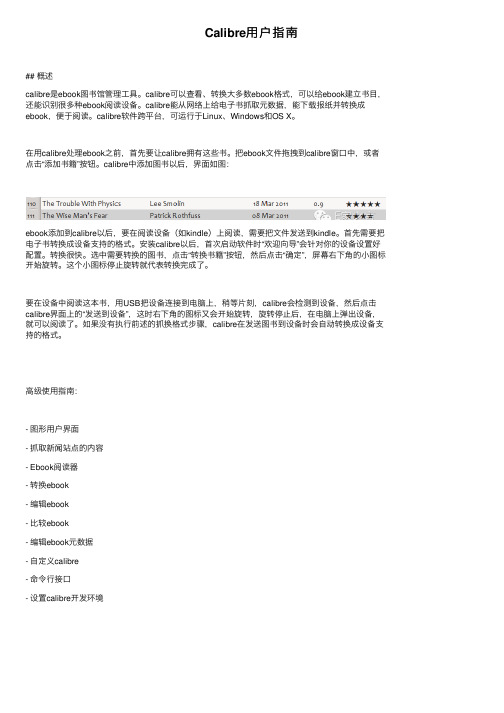
Calibre⽤户指南## 概述calibre是ebook图书馆管理⼯具。
calibre可以查看、转换⼤多数ebook格式,可以给ebook建⽴书⽬,还能识别很多种ebook阅读设备。
calibre能从⽹络上给电⼦书抓取元数据,能下载报纸并转换成ebook,便于阅读。
calibre软件跨平台,可运⾏于Linux、Windows和OS X。
在⽤calibre处理ebook之前,⾸先要让calibre拥有这些书。
把ebook⽂件拖拽到calibre窗⼝中,或者点击“添加书籍”按钮。
calibre中添加图书以后,界⾯如图:ebook添加到calibre以后,要在阅读设备(如kindle)上阅读,需要把⽂件发送到kindle。
⾸先需要把电⼦书转换成设备⽀持的格式。
安装calibre以后,⾸次启动软件时“欢迎向导”会针对你的设备设置好配置。
转换很快。
选中需要转换的图书,点击“转换书籍”按钮,然后点击“确定”,屏幕右下⾓的⼩图标开始旋转。
这个⼩图标停⽌旋转就代表转换完成了。
要在设备中阅读这本书,⽤USB把设备连接到电脑上,稍等⽚刻,calibre会检测到设备,然后点击calibre界⾯上的“发送到设备”,这时右下⾓的图标⼜会开始旋转,旋转停⽌后,在电脑上弹出设备,就可以阅读了。
如果没有执⾏前述的抓换格式步骤,calibre在发送图书到设备时会⾃动转换成设备⽀持的格式。
⾼级使⽤指南:- 图形⽤户界⾯- 抓取新闻站点的内容- Ebook阅读器- 转换ebook- 编辑ebook- ⽐较ebook- 编辑ebook元数据- ⾃定义calibre- 命令⾏接⼝- 设置calibre开发环境。
最强大的本地电子书管理工具:Calibre使用指南
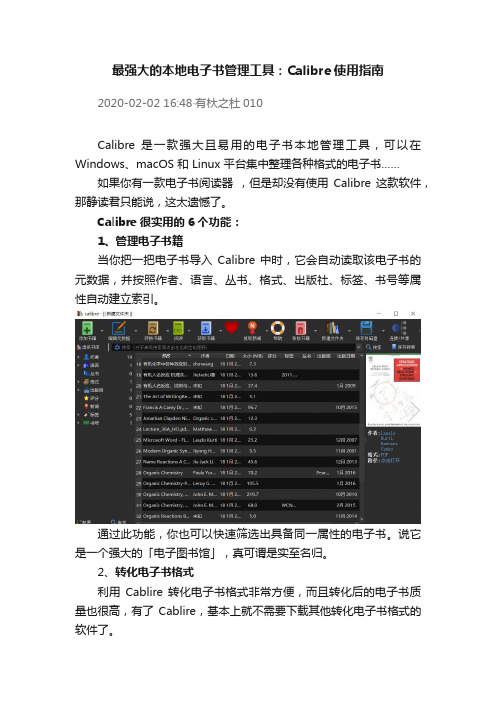
最强大的本地电子书管理工具:Calibre使用指南2020-02-02 16:48·有杕之杜010Calibre 是一款强大且易用的电子书本地管理工具,可以在Windows、macOS 和 Linux 平台集中整理各种格式的电子书……如果你有一款电子书阅读器,但是却没有使用Calibre 这款软件,那静读君只能说,这太遗憾了。
Calibre很实用的6个功能:1、管理电子书籍当你把一把电子书导入Calibre 中时,它会自动读取该电子书的元数据,并按照作者、语言、丛书、格式、出版社、标签、书号等属性自动建立索引。
通过此功能,你也可以快速筛选出具备同一属性的电子书。
说它是一个强大的「电子图书馆」,真可谓是实至名归。
2、转化电子书格式利用Cablire 转化电子书格式非常方便,而且转化后的电子书质量也很高,有了Cablire,基本上就不需要下载其他转化电子书格式的软件了。
最常见的也就是azw3 、mobi、equb这三个格式之间的转换了,当然,Cablire 是可以非常完美的做到的。
不过不建议你转换 PDF 文档,因为 PDF 文档本身是不太支持转化格式的,如果硬要转换,那转换后的效果只会很差的。
听我的建议的话,就不要用 Kindle 看 PDF 文档了。
PDF 文档更适合用平板看。
3、一键推送电子书到你的 Kindle 上你只需要在该软件的【首选项】的【通过邮件分享】中简单设置一下 SMTP 和 Kindle 接收邮箱。
然后就可以按照上图所示,一键推送电子书至 Kindle。
值得一提的是,与发送电子书至亚马逊接收邮箱的方式相比,Cablire 可以在发送前,自动转化好格式。
因此,Cablire 的这种方法要更实用。
4、本地无线传输电子书这个功能可以满足你本地传输电子书到 Kindle 的需求。
如果你家里有一个无线路由器,那么你就可以把Calibre 这款软件,变成一个小服务器,然后通过 Kindle 的「体验版网络浏览器」访问 Calibre 书库中的电子书,最后在 Kindle 上直接把电子书下载下来。
- 1、下载文档前请自行甄别文档内容的完整性,平台不提供额外的编辑、内容补充、找答案等附加服务。
- 2、"仅部分预览"的文档,不可在线预览部分如存在完整性等问题,可反馈申请退款(可完整预览的文档不适用该条件!)。
- 3、如文档侵犯您的权益,请联系客服反馈,我们会尽快为您处理(人工客服工作时间:9:00-18:30)。
Calibre LVS / LVS-H / MT LVS-H
Flat—Calibre LVS performs flat layout versus schematic netlist checking. o Hierarchical—Calibre LVS-H performs hierarchical layout versus schematic netlist checking. Like Calibre DRC-H, it also stores, analyzes,and processes data once per cell instead of once for every flat placement of the cell. o Multi-threaded — This configuration of Calibre LVS-H allows you to take advantage of multiple CPUs
Adding Interface into cadence virtuoso
In order to set up your Virtuoso layout editor with a Calibre pulldown menu, we must be add the following line to the default .cdsinit file , loads Skill functions that enable Calibre within the Cadence environment. load( strcat( getShellEnvVar("MGC_HOME") "/shared/pkgs/icv/tools/queryskl/calibre.skl" )) PDK training
PDK training
Introduction Calibre Feature
Calibre DRC / DRC-H / MT DRC-H
Flat — Calibre DRC performs design rule checking by reading the input layout database flat and operating on the geometry. o Hierarchical — Calibre DRC-H performs design rule checking hierarchically, which minimizes redundant processing. It stores, analyzes, and processes data once per cell instead of once for every flat placement of the cell. o Multi-threaded — This configuration of Calibre DRC-H allows you to take advantage of processing with multiple CPUs.
Necessary Condition
PDK training
Invocation
Environment Setup
1. In a C shell window, enter: % setenv MGC_HOME INSTALL_DIR % set path = ($path $MGC_HOME) 2. Verify the Environment variable % echo $MGC_HOME 3. Starting Calibre % calibre [options]
P D K Training
Calibre user guide
Y.Liu 2006-01-05
Confidential
Overview
Introduction Invocation Calibre DRC usage Calibre lvs usage
PDK training
Introduction
Verilog-to-LVS
o
Dracula to SVRF converter
o
Compare Two GDSII Database
o
Rules Syntax Checker
o
PDK training
Invocation
Invocation
Environment Setup
Adding Interface into cadence virtuoso
Calibre XRive
Calibre Connectivity Interface
o
PDK training
Introduction Calibre Utility
EDIF-to-LVS
o
EDIF-to-LVS (E2LVS) is a converter that translates an EDIF structural netlist into a SPICE-like netlist for use as input to Calibre LVS/LVS-H. Verilog-to-LVS (V2LVS) is a converter that translates a Verilog structural netlist into a SPICE-like netlist for use as input to Calibre LVS/LVS-H. The Dracula converter allows you to convert a Dracula rule file into a Standard Verification Rule Format rule file. The Compare GDS utility allows you to compare two GDSII databases (flat). This utility produces an ASCII DRC results database based on a layer-bylayer analysis. The Rules Syntax Checker utility allows you to check the syntax of a rule file without actually compiling it for a Calibre run.
• Layout database
PDK training
Invocation
Necessary Condition (cont.) • Source database, as applicable
PDK training
Calibre DRC usage
Calibre DRC usage
Operation in the DRC system Input and Output Calibre DRC command line Frequently used command
Introduction
What can Calibre do Calibre Feature Calibre Utility
PDK training
Introduction What can Calibre do
The Calibre Verification applications operate on rule files written in Standard Verification Rule Format (SVRF). DRC -- Design Rule Check ERC -- Electronic rule Check LVS -- Layout Versus Schematic XRC -- parasitic extraction OPC -- Optic Proximity Correction EB Fracture Utility something else
LAYER M1 2 // simple layer
Derived Polygon Layers
o
Derived polygon layers represent merged polygons generated as the output of layer operations such as Boolean functions, polygon-directed functions, and certain dimensional check operations. GATE = POLY AND DIFF Derived edge layers represent edges or edge segments of merged polygons generated as the output of layer operations such as topological edge operations and edge-directed dimensional check operations long_metal_edge = length metal > 5 Derived error layers represent clusters of one, two, three, or four edges. rule check { copy M1 }
Invocation
Necessary Condition
Before you invoke a Calibre Verification tool, the following data must exist:
• Rule file
• DRC rule • LVS & ERC rule • XRC rule
o
PDK training
Introduction Calibre Feature ( cont.)
